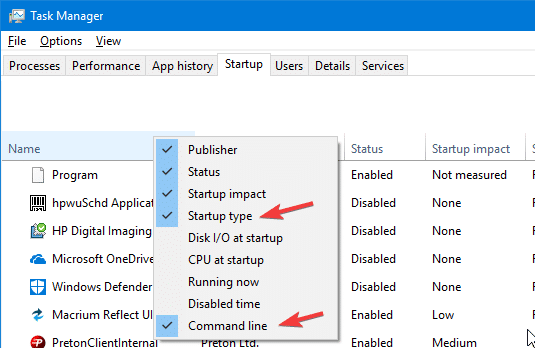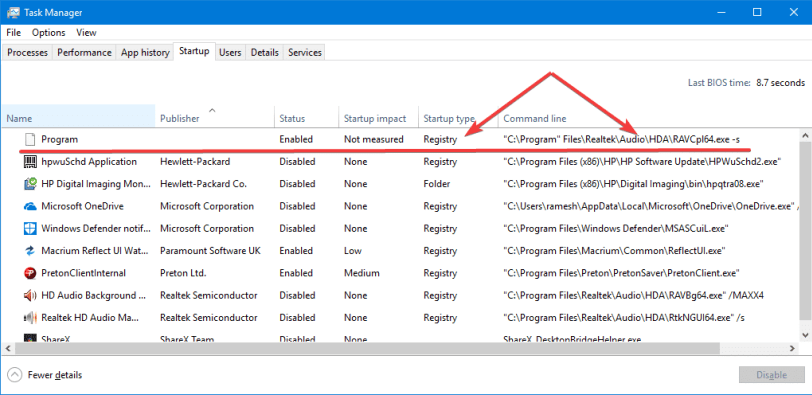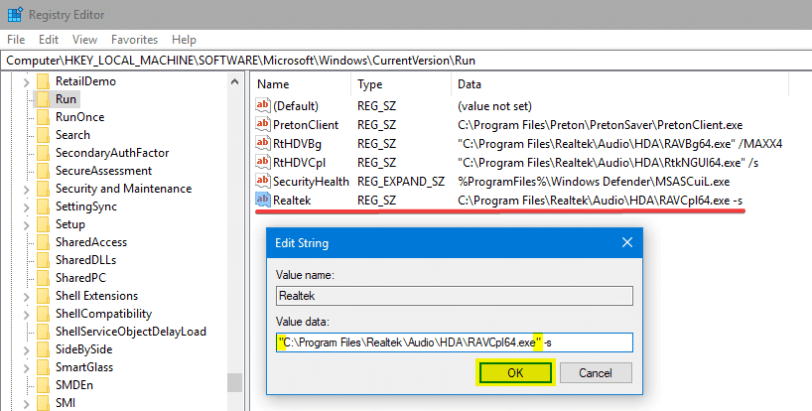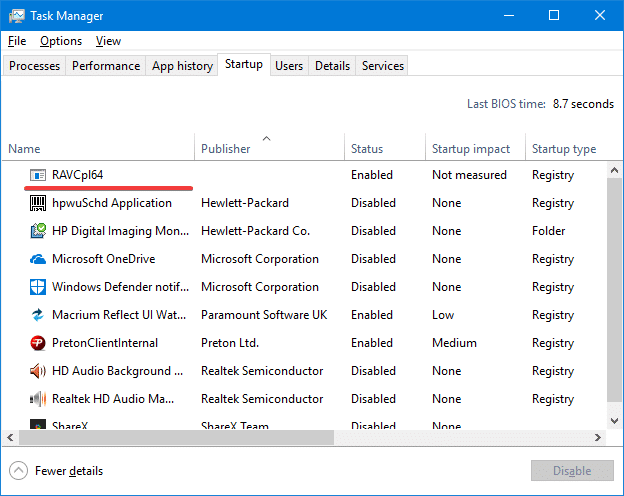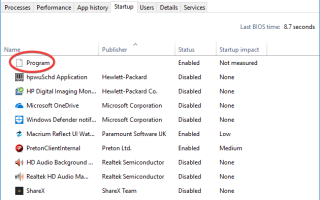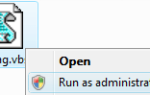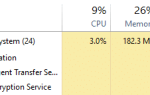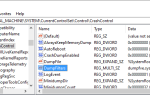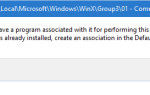Когда вы открываете диспетчер задач и нажимаете на вкладку «Автозагрузка» для управления записями автозапуска, вы можете заметить, что одна или несколько записей отображаются как «Программа» и отображаются с пустым или общим значком и без какой-либо информации об издателе.
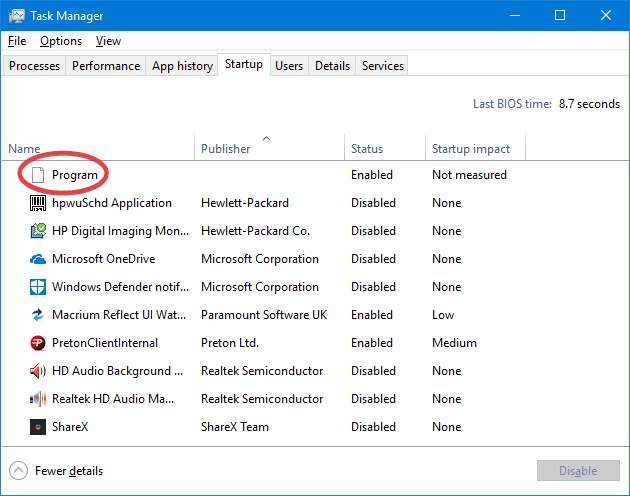
Неизвестные записи «Программы», скорее всего, вызваны, если и то и другое выполняются следующие условия:
- Запись запуска относится к неверному или несуществующему файлу в папке «Program Files».
- Данные значения реестра, соответствующие этой записи запуска, не заключены в двойные кавычки.
В этой статье рассказывается, что означают записи «Программы» на вкладке «Автозагрузка» и как избавиться от этих записей.
Что такое «Программа» на вкладке запуска диспетчера задач
Чтобы определить и исправить неизвестные записи «Программа» на вкладке «Запуск» Диспетчера задач, выполните следующие действия:
- Запустите диспетчер задач (Ctrl + Shift + Esc) и выберите Запускать табуляция
- Щелкните правой кнопкой мыши заголовок столбца и включите эти два параметра: Тип запуска а также Командная строка

Теперь отображается происхождение записей «Программы». Теперь вы можете увидеть полный путь и командную строку этой записи запуска.
Исправление 1: если файл программы (.exe) НЕ присутствует в указанной папке, затем см. статью Удаление недействительных записей на вкладке «Запуск диспетчера задач», чтобы узнать, как удалить потерянную запись «Запуск» в диспетчере задач через редактор реестра или с помощью Autoruns утилита от Microsoft.
В одном примере запись Realtek был причиной проблемы. Реестр Бег ключ имел эту запись:
Value name: Realtek Data: C:\Program Files\Realtek\Audio\HDA\RAVCpl64.exe -s
Приложение уже давно удалено, но оставшаяся без ответа запись запуска остается.
Запись «Автозагрузка» может находиться в любом из следующих разделов реестра.
HKEY_CURRENT_USER\SOFTWARE\Microsoft\Windows\CurrentVersion\Run HKEY_LOCAL_MACHINE\SOFTWARE\Microsoft\Windows\CurrentVersion\Run HKEY_CURRENT_USER\SOFTWARE\WOW6432Node\Microsoft\Windows\CurrentVersion\Run HKEY_LOCAL_MACHINE\SOFTWARE\WOW6432Node\Microsoft\Windows\CurrentVersion\Run
Обратите внимание, что «инвалидЗаписи запуска в диспетчере задач хранятся в этой части реестра:
HKEY_CURRENT_USER\SOFTWARE\Microsoft\Windows\CurrentVersion\Explorer\StartupApproved\Run HKEY_LOCAL_MACHINE\SOFTWARE\Microsoft\Windows\CurrentVersion\Explorer\StartupApproved\Run
Исправление 2: если файл программы (.exe) присутствует в указанной папке (менее вероятно):
- Запустите редактор реестра (
regedit.exe) и перейдите к каждому из ключей реестра Run, упомянутых выше. - Найдите соответствующую запись запуска, дважды щелкните по ней и добавьте двойные кавычки вокруг пути к файлу.

- Закройте редактор реестра. Теперь элемент «Автозагрузка» отображается следующим образом:

![]()
Если информация об издателе отсутствует и запись отображается в виде общего значка, как на приведенном выше снимке экрана, то, скорее всего, программа отсутствует. В этом случае вы можете удалить потерянную запись запуска, выполнив шаги, перечисленные в разделе Удаление недействительных записей на вкладке запуска диспетчера задач.
Это оно! Теперь вы исправили / удалили подозрительную запись «Программа» на вкладке «Запуск диспетчера задач».